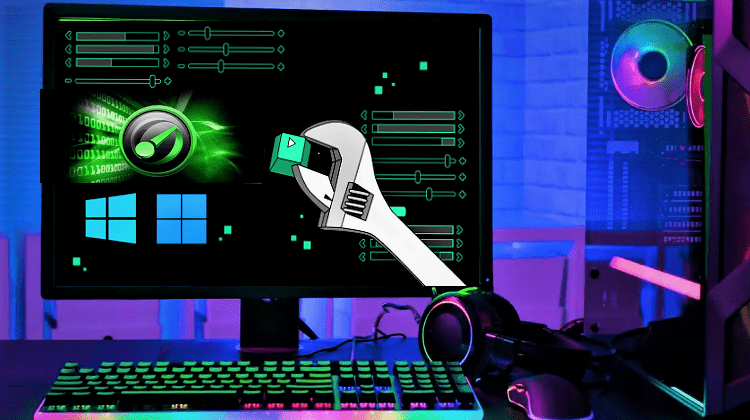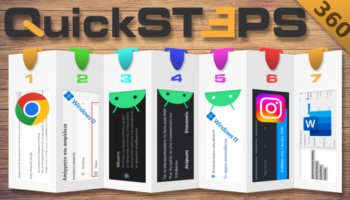Οι περισσότεροι από εμάς γνωρίζουμε πως η λειτουργία παιχνιδιού των Windows έχει σχεδιαστεί για να ενισχύσει το gaming στο PC. Όμως, ίσως μας διαφεύγει ότι μπορεί να ενισχύσει και την απόδοση οποιασδήποτε εφαρμογής που τρέχουμε. Δείτε τα απλά και γρήγορα βήματα για να αξιοποιήσουμε το Game Mode των Windows 10 και 11 σε όποιο εγκατεστημένο πρόγραμμα επιθυμούμε.
Προτάσεις συνεργασίας
Τα νέα άρθρα του PCsteps
Γίνε VIP μέλος στο PCSteps
Πώς λειτουργεί το Game Mode Των Windows
Η λειτουργία παιχνιδιού προστέθηκε στα Windows 10 το 2017. Είναι διαθέσιμη και στα πιο πρόσφατα Windows 11 και προσφέρει ακόμη περισσότερες δυνατότητες και καλύτερους ελέγχους. Και στις δύο εκδόσεις δεν υπάρχουν σύνθετες επιλογές ή ρυθμίσεις, απλά την ενεργοποιούμε ή την απενεργοποιούμε.
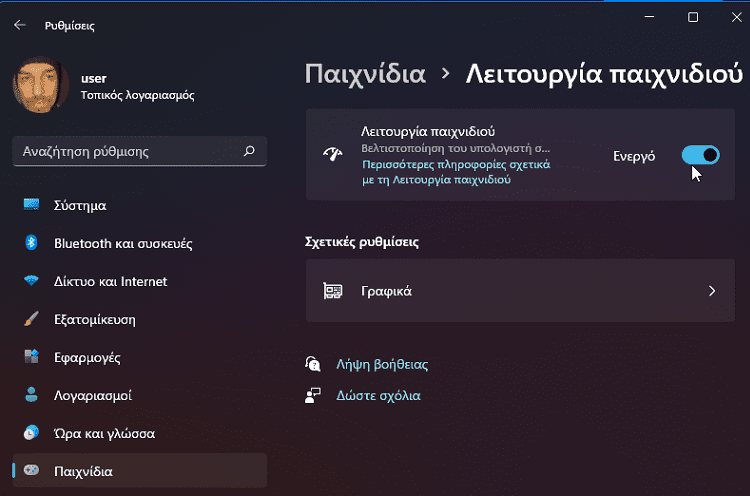
Όταν το Game Mode είναι ενεργοποιημένο, τα Windows κάνουν μερικές αλλαγές στο παρασκήνιο. Μόλις εντοπίσουν ότι εκτελούνται παιχνίδια, τους δίνουν όλους τους αναγκαίους πόρους του συστήματος που απαιτούνται.
Επίσης, το Game Mode απενεργοποιεί ειδοποιήσεις και υπηρεσίες όπως το Windows Update που ενδέχεται να εκτελείται στο παρασκήνιο.
Σε γενικές γραμμές, η λειτουργία παιχνιδιού έχει σχεδιαστεί για να βελτιώνει την απόδοση του παιχνιδιού σε λιγότερο ικανούς υπολογιστές. Αυτό δεν σημαίνει ότι θα μετατρέψει τον 10χρονο φορητό με ενσωματωμένο τσιπ γραφικών σε τέρας παιχνιδιών. Χωρίς GPU δεν θα παρατηρήσουμε βελτίωση στο gaming.
Ωστόσο, μπορεί να βελτιστοποιήσει τις εφαρμογές που τρέχουμε σε οποιοδήποτε PC, για να έχουμε καλύτερη απόδοση.
Ενίσχυση εφαρμογών
Η λειτουργία παιχνιδιού είναι ενεργοποιημένη από προεπιλογή στα Windows 10 και 11. Σε κάθε περίπτωση, αυτό μπορούμε να το ελέγξουμε εύκολα.
Ανοίγουμε τις Ρυθμίσεις των Windows κάνοντας κλικ στο εικονίδιο με το γρανάζι ή πατώντας Windows Key + i. Επιλέγουμε την ενότητα Παιχνίδια στις ρυθμίσεις και στη συνέχεια την ενότητα Λειτουργία παιχνιδιού.
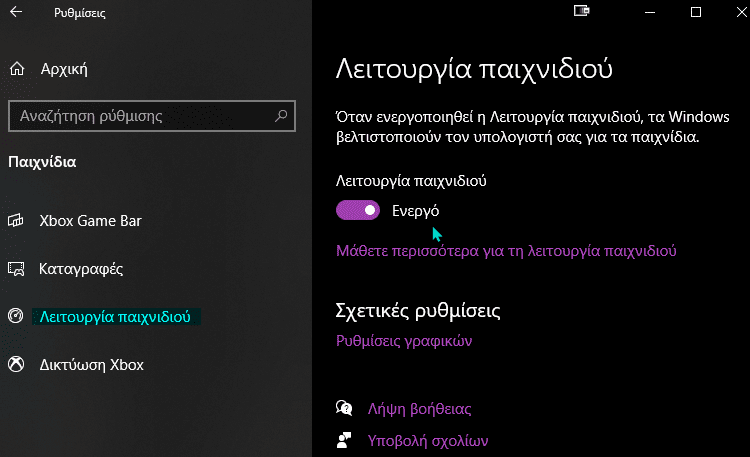
Στη συνέχεια, μπορούμε να ορίσουμε το Game mode να εφαρμόζεται σε σχεδόν οποιαδήποτε εφαρμογή στα Windows. Όπως αναφέραμε, η ώθηση στην απόδοση θα διαφέρει ανάλογα την εφαρμογή αλλά και τον υπολογιστή.
Έτσι, απλά ανοίγουμε την εφαρμογή στην οποία θέλουμε να εφαρμόσουμε τη λειτουργία παιχνιδιού. Βεβαιωνόμαστε ότι είναι επιλεγμένη εάν έχουμε ανοιχτές πολλές εφαρμογές.
Τώρα ανοίγουμε τη γραμμή παιχνιδιών των Windows από το κύριο μενού της εφαρμογής ή πατώντας τη συντόμευση Windows Key + G.
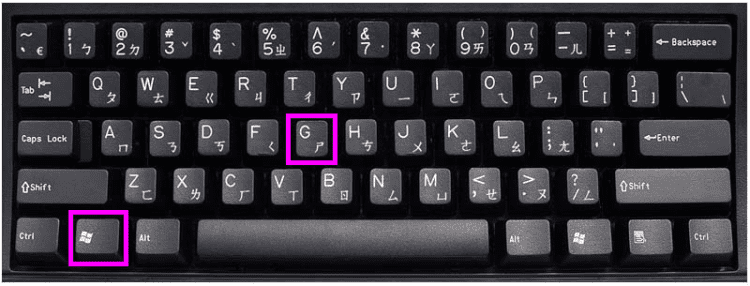
Κατόπιν, θα δούμε διάσπαρτα διάφορα widget. Πρέπει να κάνουμε κλικ στο κουμπί Ρυθμίσεις στην επάνω δεξιά γωνία. Από τα Γενικά στα αριστερά, απλά τσεκάρουμε το “Να γίνει απομνημόνευση αυτού του στοιχείου ως παιχνιδιού”.
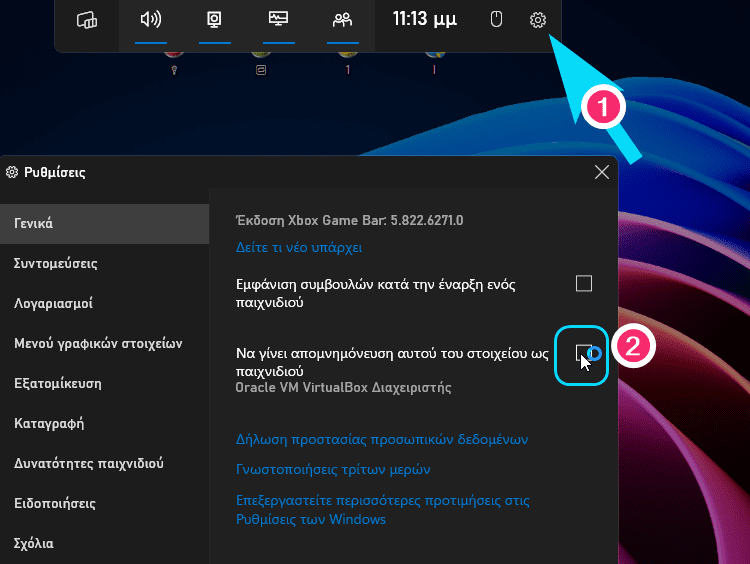
Αυτό ήταν όλο. Το Game mode θα θεωρεί πλέον την εφαρμογή ως παιχνίδι. Με αυτόν τον τρόπο θα έχουμε βελτίωση στην απόδοση κατά τη χρήση αυτών των εφαρμογών.
Μπορούμε να το αξιοποιήσουμε για οποιαδήποτε εφαρμογή, ακόμα και για κάτι που χρησιμοποιούμε καθημερινά. Φυσικά, μπορούμε πάντα να καρφιτσώσουμε περιστασιακά και όποιο widget θέλουμε, όπως την καταγραφή στιγμιοτύπων και βίντεο, ή την επίβλεψη πόρων κ.λ.π.
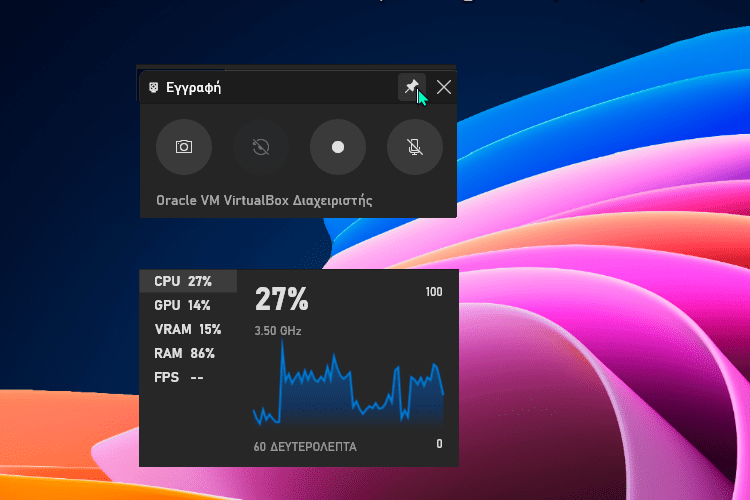
Για να απενεργοποιήσουμε τη λειτουργία παιχνιδιού για μια συγκεκριμένη εφαρμογή, απλά επαναλαμβάνουμε τα παραπάνω βήματα, αποεπιλέγοντας την απομνημόνευση που είδαμε προηγουμένως.
Είναι χρήσιμη η λειτουργία παιχνιδιού για τις εφαρμογές?
Αν σας γεννήθηκαν απορίες, μπορείτε να μας γράψετε στο Questions.pcsteps.gr. Ειδάλλως, αν θέλετε να μοιραστείτε την άποψη σας για το θέμα, μπορείτε να μας γράψετε στα σχόλια στο σχετικό post του άρθρου στη σελίδα μας στο Facebook.